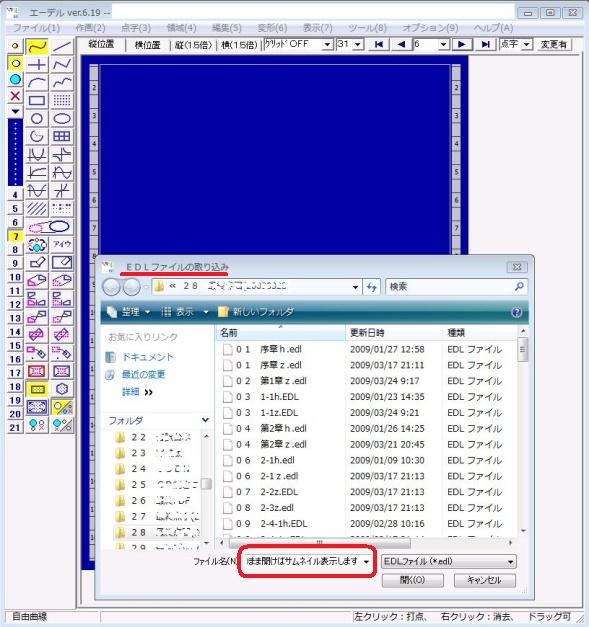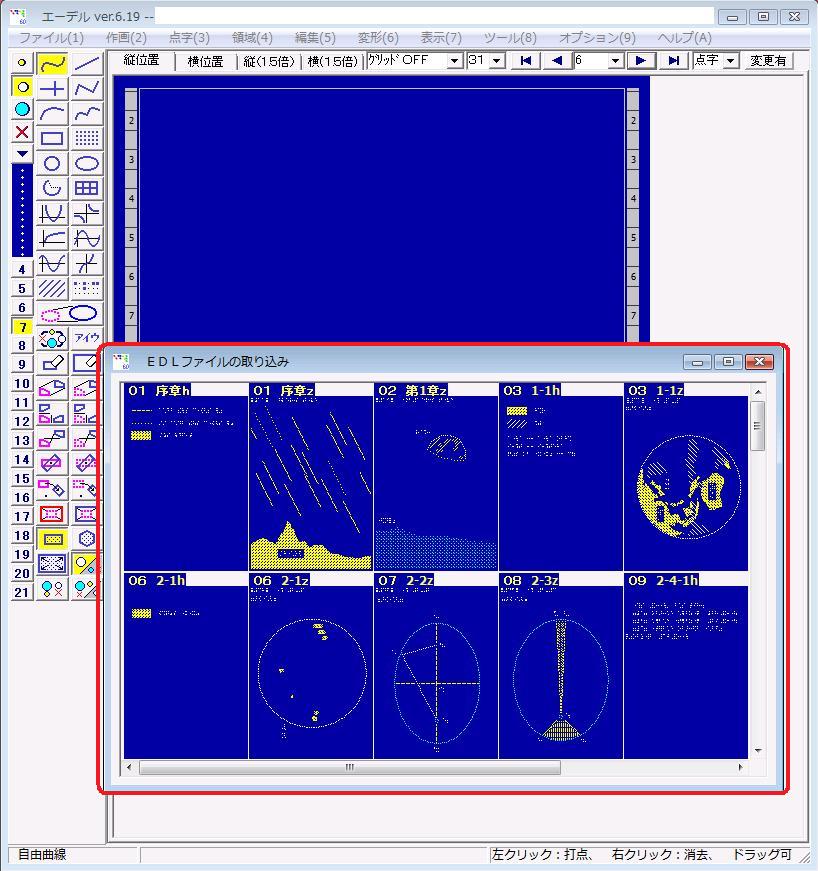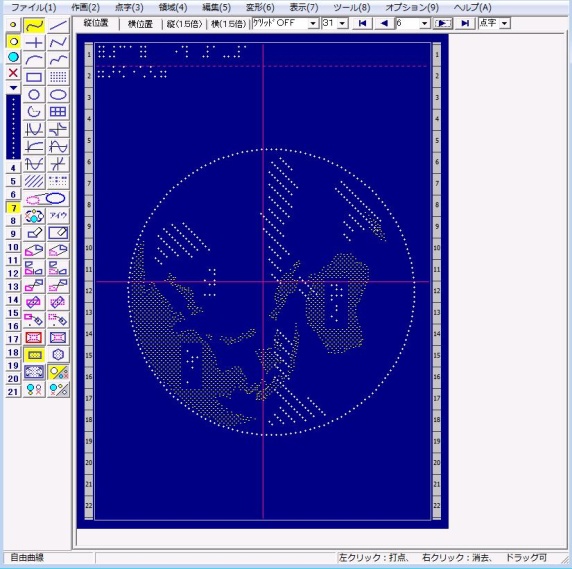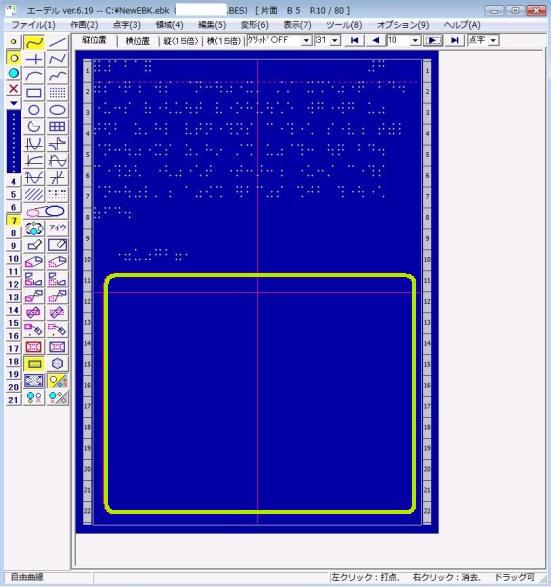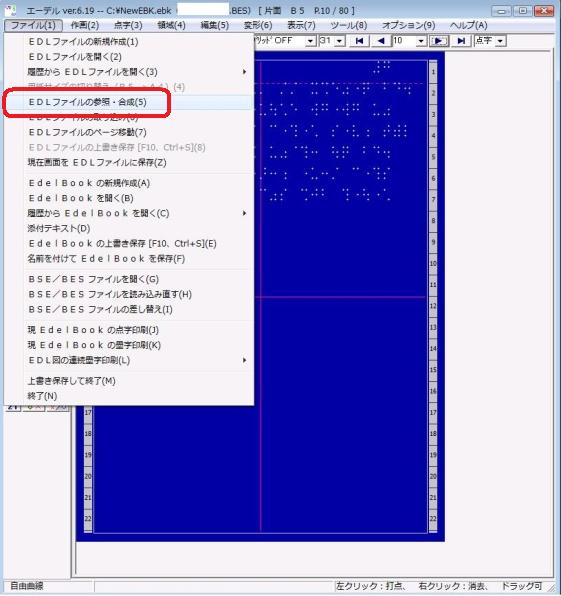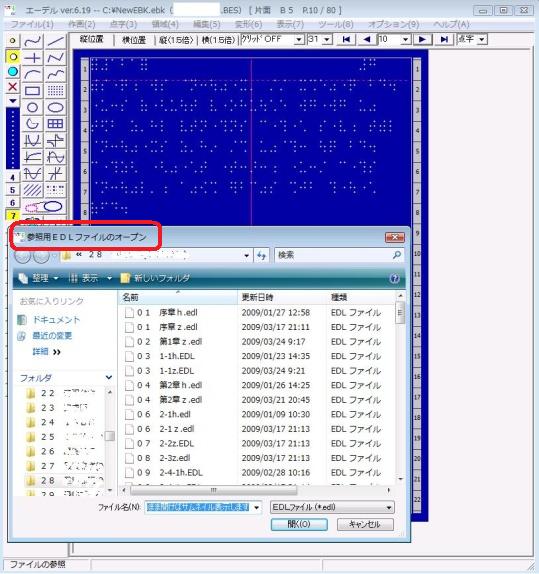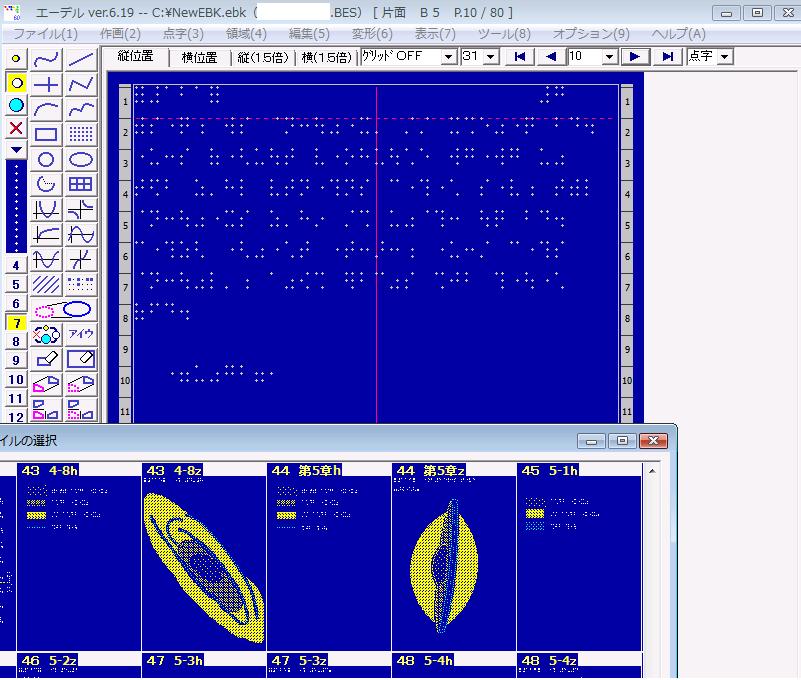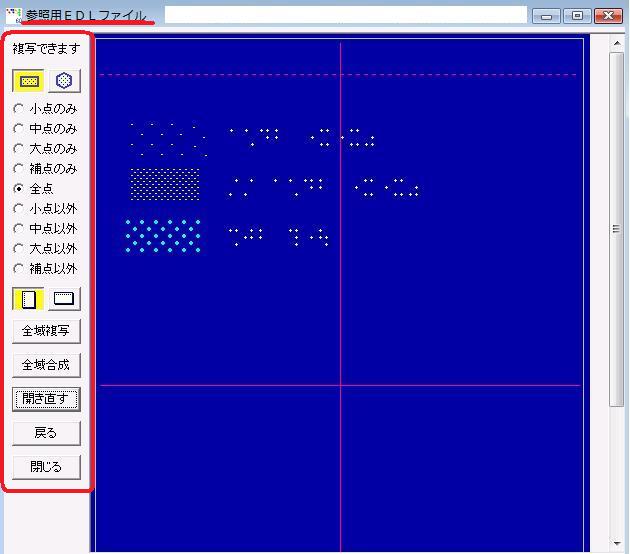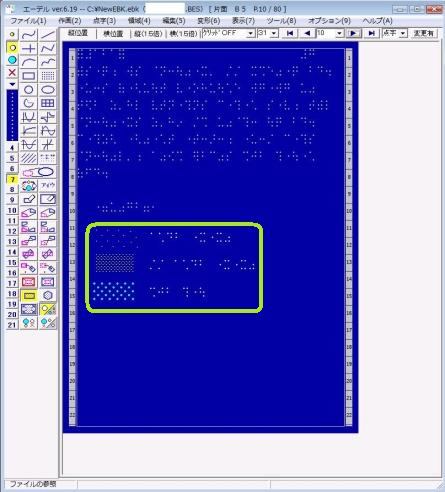エーデルをはじ始めよう! ーWeb編ー
このサイトでは、最初に「サイトメニュー」、次に「そのページのサイト内での位置」、その次は「目次」、最後に「ページ本文」という順番で読んでいきます。
● ここからサイトメニューです。
ここでエンターすると、サイトメニューを飛ばして、目次 を示します。必要ならエンターして下さい。
HOME › 描画例 › 例題4 EdelBook の作成
です。
● ここから、目次です。
ここでエンターすると、目次を飛ばして、ページ本文に移ります。必要ならエンターして下さい。
例題4 EdelBook の作成
目次
EdelBook って、何?
(1)EdelBook の 中身
(2)EdelBook の 展開
(3)EdelBook の 作成
・・・【EDLファイルの取り込み】から作成する
動画 あり
・・・【EDLファイルの参照・合成】から作成する
動画 あり
A. 点字ファイルと点図ファイル別々に作成し、合成してEdelBookにする
(1) 点字データの準備(片面・両面)と読み込み
(2) 図の取り込み
a. 【EDLファイルの取り込み】から取り込む
b. 【EDLファイルの参照・合成】から取り込む
(3) データを作成してからの修正
B. 点字ファイルを作成し、それを取り込んでEdelBookを作成してから図を描く
C. 先に白紙のEdelBookを作成してから、図を描いたり点字を取り込んだりする
● ここから、本文です。
EdelBookのおもな作成方法には、下記のように 3種類 あります。
ここでは、使用頻度が高いであろう A.の方法 を中心に記します。
★ 題材として使っているのは、下記 『天文学入門』 という マルチモーダル図書 の、
点字版(点図入り)からのものです。
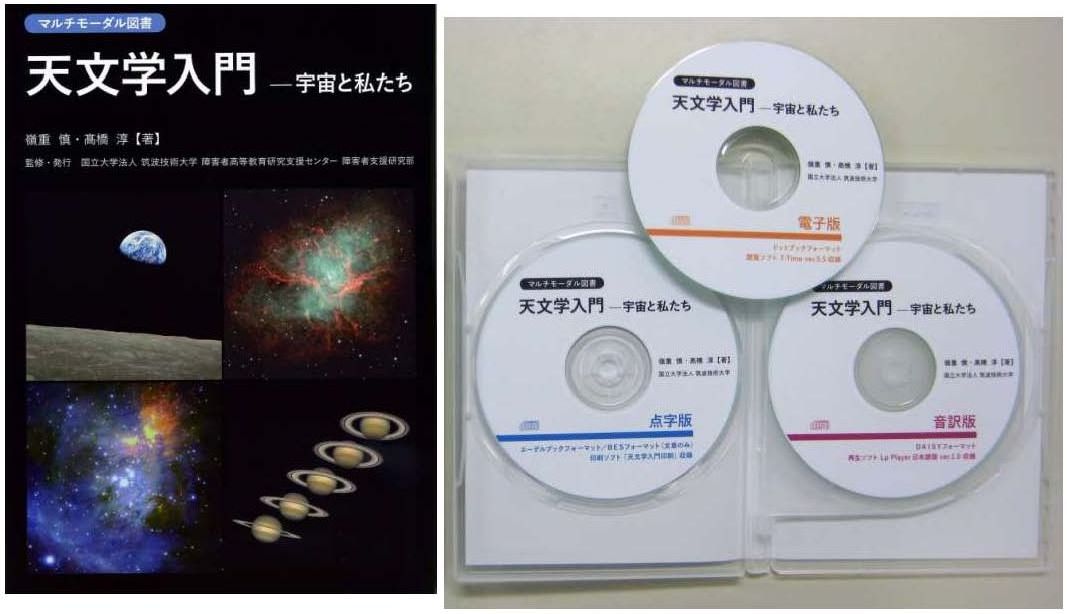
EdelBook って、何?
→ 関連ページ (10.ツール(4)〜(5)、
1.エーデルの概要(1)、
4.ファイルの操作(2)) へ
(1) EdelBook の 中身
最初に、EdelBook ファイルの中身が どのようなものなのか 確認してみましょう。
題材の『天文学入門』は、点字版では全5巻です。
ここでは、第1巻を構成している 第1巻.ebk という名前の EdelBook を見ていきましょう。
(2) EdelBook の 展開
まず、 この 第1巻.ebk という名前の EdelBook を、という機能を使って、展開 してみます。
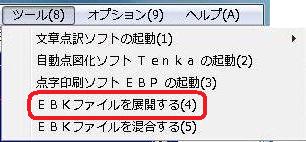 |
| メニューの【ツール】から【EBKファイルを展開する】をクリックすると・・・ |
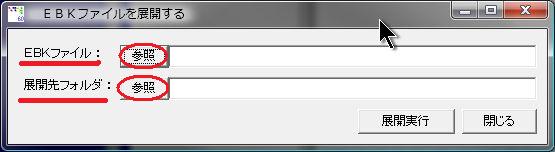 |
| 「EBKファイルを展開する」ダイアログボックスが開く。 【参照】ボタンをクリックして開き、展開したいEBKファイルと、 それを展開する先のフォルダとを指定し、【展開実行】ボタンを押す。 |
すると、第1巻.ebk は、下記のように 1個の点字ファイル と 5個の点図ファイル とに
展開されました。 点図ファイルの数字は、通しページを示しています。
天文学第1巻.BES
Zu_19.edl
Zu_20.edl
Zu_32.edl
Zu_55.edl
Zu_56.edl
この通しページをヒントに、それぞれ対比してみましょう。
★ なお、それぞれの画像を左クリックすると拡大して表示することができます。
「点字ファイル」 + 「点図ファイル」 → 「合成したebkファイル」
右側の「合成したebkファイル」の画像をみると、
左側の 基本ファイルとなる 「点字のファイル」 の 空白にしておいたところに、
中央の 「点図ファイル」 の 黄色の枠で囲った部分 が入っていることが分かるでしょう。
(3) EdelBook の作成
では今度は、先ほど展開した上記6つの 点字ファイルと点図ファイルを用いて、EdelBookを作成してみます。 (元どおりの 1巻.ebk というファイルを作成することになります。)
最初に、基本となる 点字のファイルの読み込み です。
ここでは、天文学第1巻.BES を使用します。
この点字ファイルは、上で確認したように 図を入れるべき部分 が 空白に なっています。
次に、ここへ 点図ファイルを挿入 していきます。
挿入するには、下記 a.と b.との 2種類の方法 があります。
a. 下記の項目 A.(2)のa. の方法で行います。
まず、【EDLファイルの取り込み】 の方法で、 点図ページを そっくりそのまま 取り込みます。
次は、点図を 部分的に挿入 する場合のやり方です
b. 下記の項目 A.(2)のb. の方法で行います。
【EDLファイルの参照・合成】の方法により、そのページの点図を 部分的 に取り込みます。
まず、展開したebkファイルをご覧下さい。
「点字ファイル」 + 「点図ファイル」 → 「合成したebkファイル」
A.点字データと点図データとを別々に作成し、合成してEdelBookにする
まず、点字エディタ(.bseと.bes形式のみ)で 図を入れる場所を空けた点字データ を作成 しておかなくてはなりません。
また、 点図を一枚ずつ(あるいは EdelBook にして)作成 しておきます。
(1) 点字データの準備(片面・両面)と読み込み
B5用紙の場合、点字データは22行か18行の32マス設定で作成します。
で点字ファイルを指定すると、
点字データが自動的に読み込まれ、点字データと同じページ数のEdelBookが作成されます。
22行設定の場合は、前ページのような画面になります。
18行で 両面設定 にすると、裏面が、表面の点字の間に 別の色で表示 されます(標準
インストールの場合)。(下図)。
※ A4用紙の場合は、24行か19行の40マス設定にします。
(2) 図の取り込み
a. から図を取り込む方法
まえもって、[ファイル]−[EdelBookの新規作成]から、
EBKファイルの保存場所と、元になる点字ファイルを指定し、[OK]をクリックして
点字ファイルを開いてあるものとする。
b. から図を取り込む方法
→ 関連ページ (6.作図の補助(6)) へ
まえもって、[ファイル]−[EdelBookの新規作成]から、
EBKファイルの保存場所と、元になる点字ファイルを指定し、[OK]をクリックして
点字ファイルを開いてあるものとする。
図を取り込む作業中の点字文書は画面上でみえているだけなので、読み込んだ図が点字にかぶっても
点字文書に影響は及びません。ただし、最終的にはかぶらないように位置や大きさを調節しないと
ダブって印刷されてしまいます。
★ かぶらないように調節する際には、点図のデータなのか 点字のデータなのか 確認しつつ 行いましょう。
(3) データを作成してからの修正
→ 関連ページ (4.ファイルの操作(2)e. ) へ
EdelBookは一つのファイルにみえますが、その中では読み込まれた点図データと 点字データが、
それぞれ独立しています。
EdelBookを作成したあとは、このファイルの中のデータを修正することになります。
★ 従って、読み込み元の点図・点字データには全く影響がありません。
点図の修正が必要になった場合はEdelBook上でじかに修正し、[]か
[]で保存します。
[]を選択すると、
そのページの図だけがEdlの図として保存され、
EdelBookとしての上書きにはなりません。
また、点字データの修正が必要になった場合には、 → []で、
取り込んである 点字データ を開きます。
このとき、指定してある点字エディタが開きますので、そこで点字データを修正し、
[]をします。
★ ‘ 修正 ’ には、ページの増減 も含みます。
すると、EdelBookの画面がただちに変更されます。とはいっても、そのままではEdelBookが保存された
ことにはなりませんので、必ず[]をします。
(メニューバーの近くに[]とある場合には、変更したものがまだ保存されていないことを
表しています)。
★ なお、エーデルパック1004のエーデルver.6.23では、[変更有]のボタンが正常には動きませんので、
保存を忘れないようにご注意下さい。
B.点字データを作成し、それを取り込んでEdelBookを作成してから図を描く方法
関連ページ (6.作図の補助(4)) へ
点字エディタ(.bseと.bes形式のみ)で図を入れる場所を空けた点字データを作成しておきます。
1.〈A.〉と同じ方法で、点字データを読み込みEdelbookを作成します。
その後、空けておいたスペースに図を描いていく方法です。
C.先に白紙のEdelBookを作成してから、図を描いたり図や点字を取り込んだりする方法
関連ページ (6.作図の補助(4)) へ
まず、ページ数とタイプ(用紙サイズと点字行数)を決めて、白紙のEdelBookを作成し、
すべてを描きこんで 作り上げていく方法です。
別途作成した点字文章を読み込むことも可能です。
白紙のEdelbookを作成する場合、全体のページ数が未定の場合は少し多めのページ数に設定しておくほうが便利です。
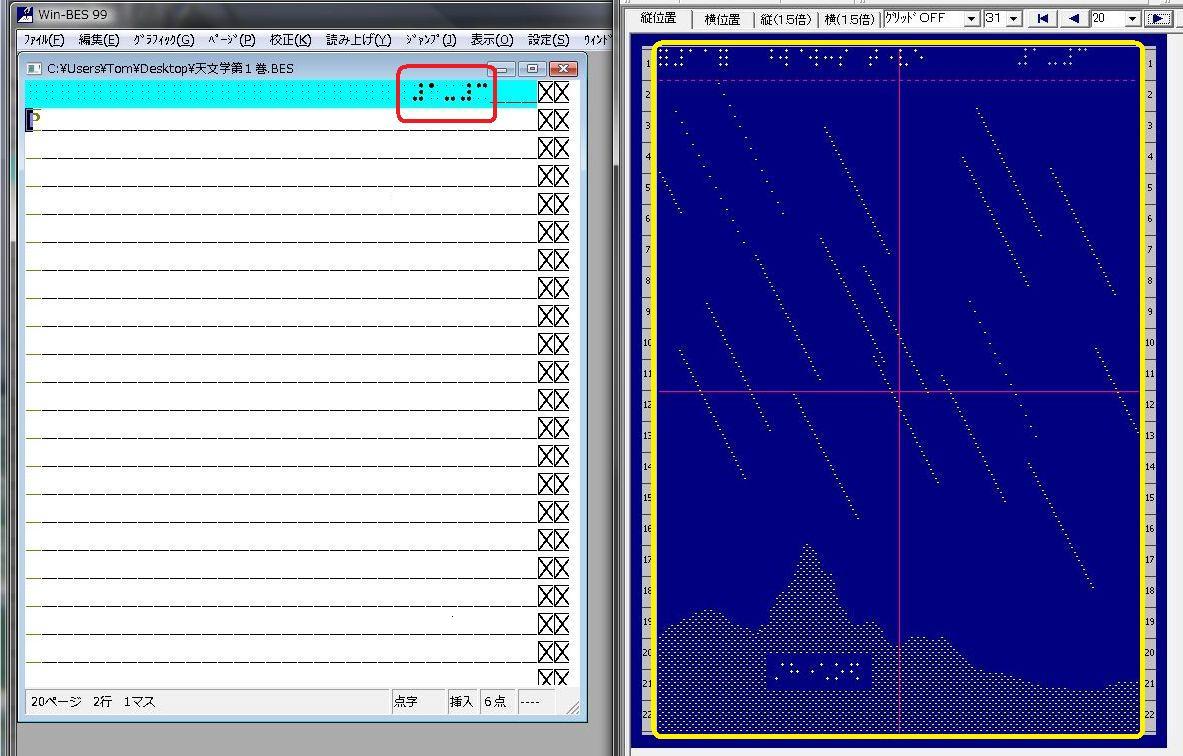
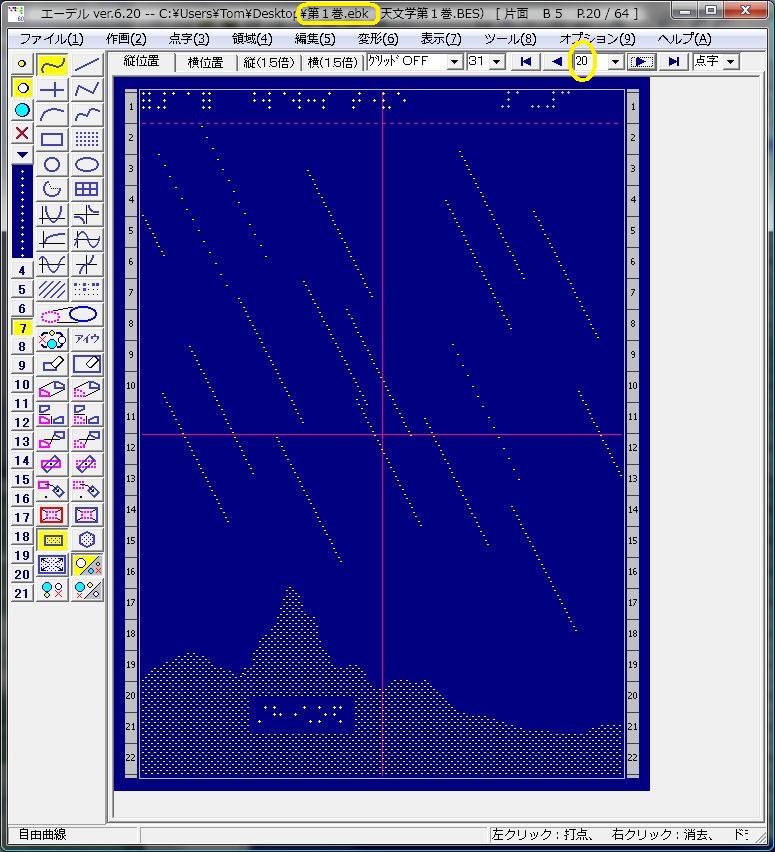
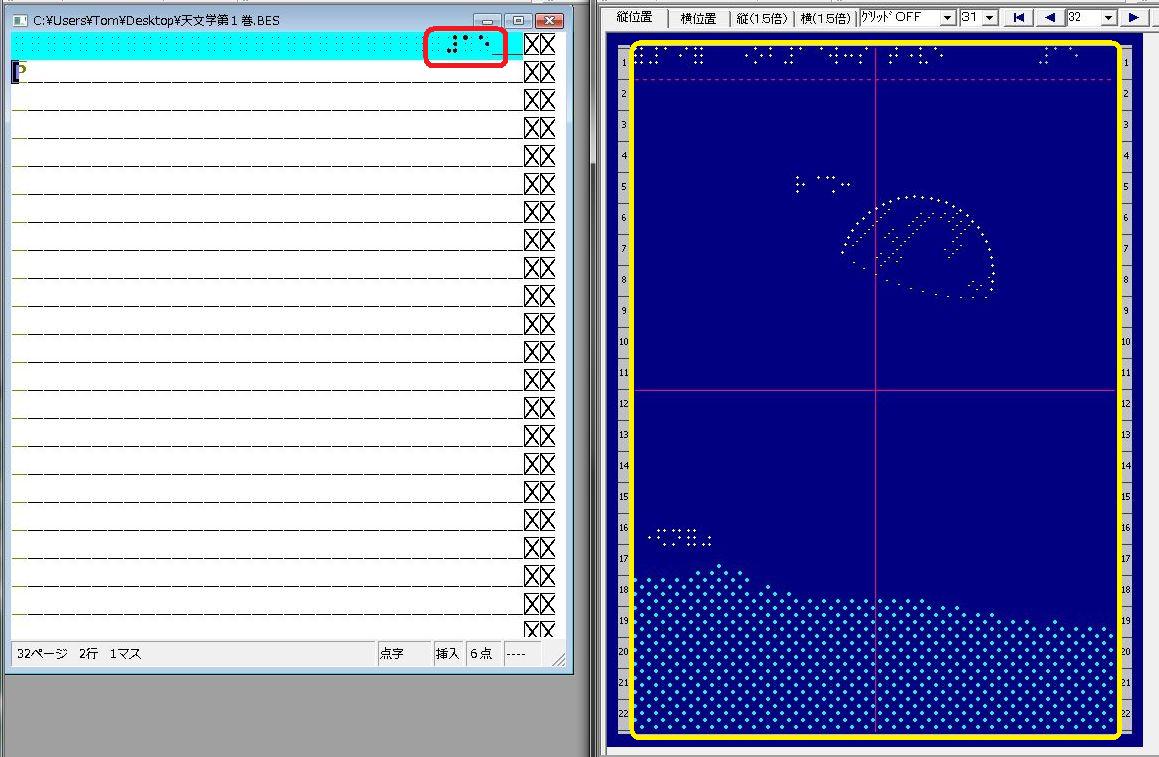
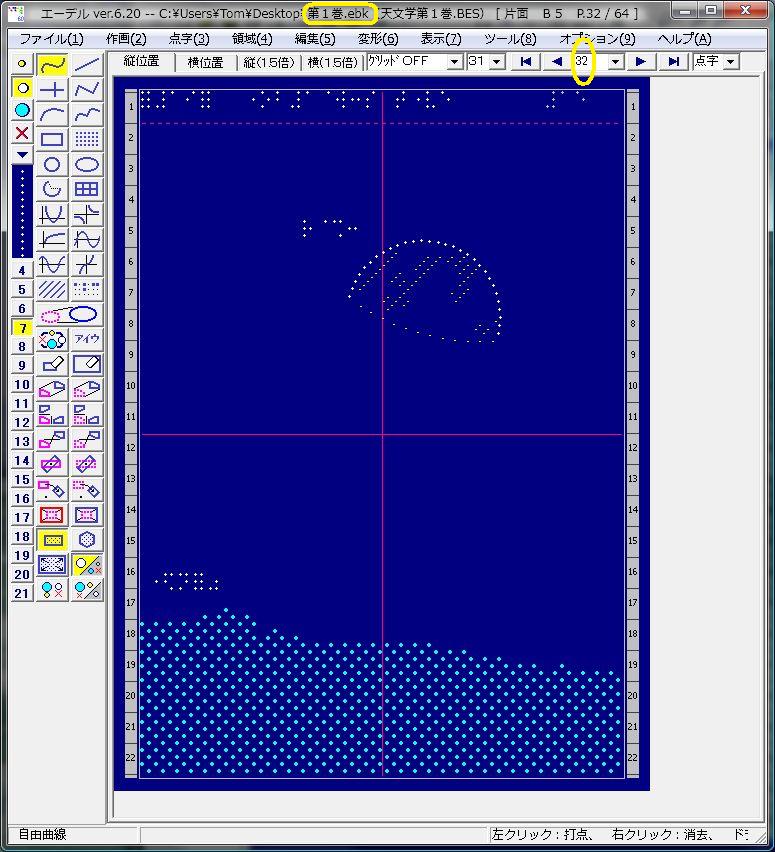
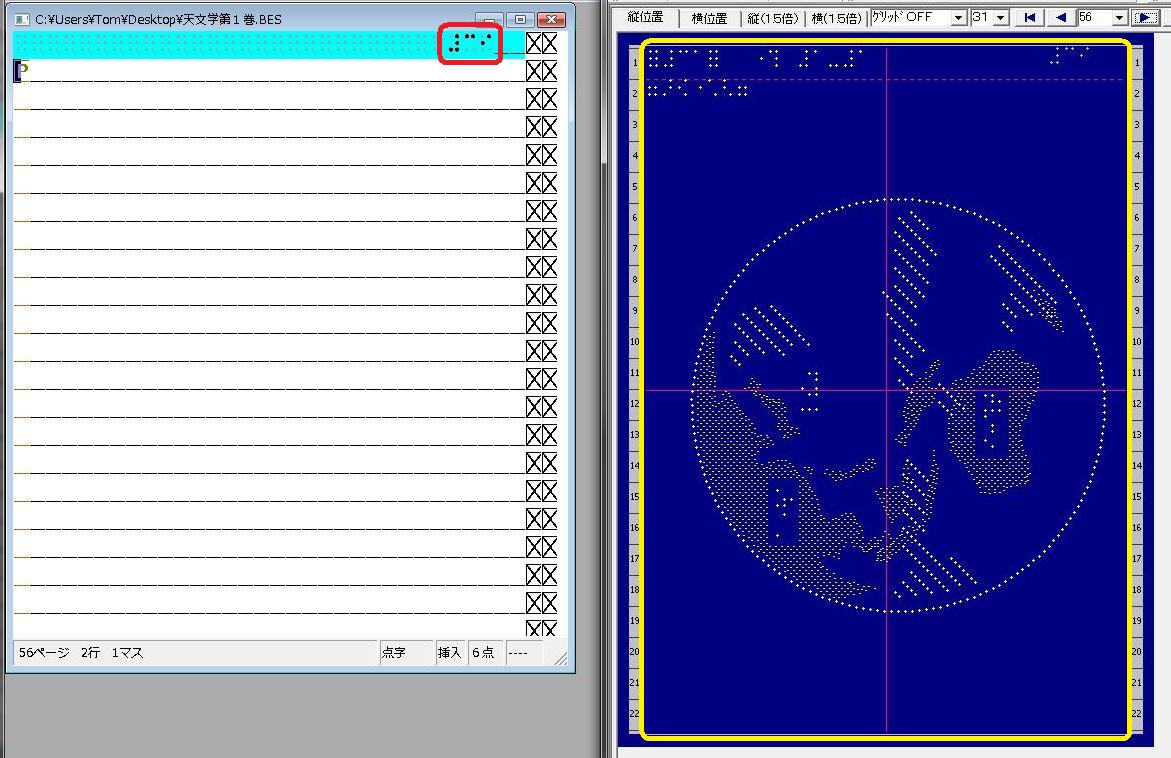
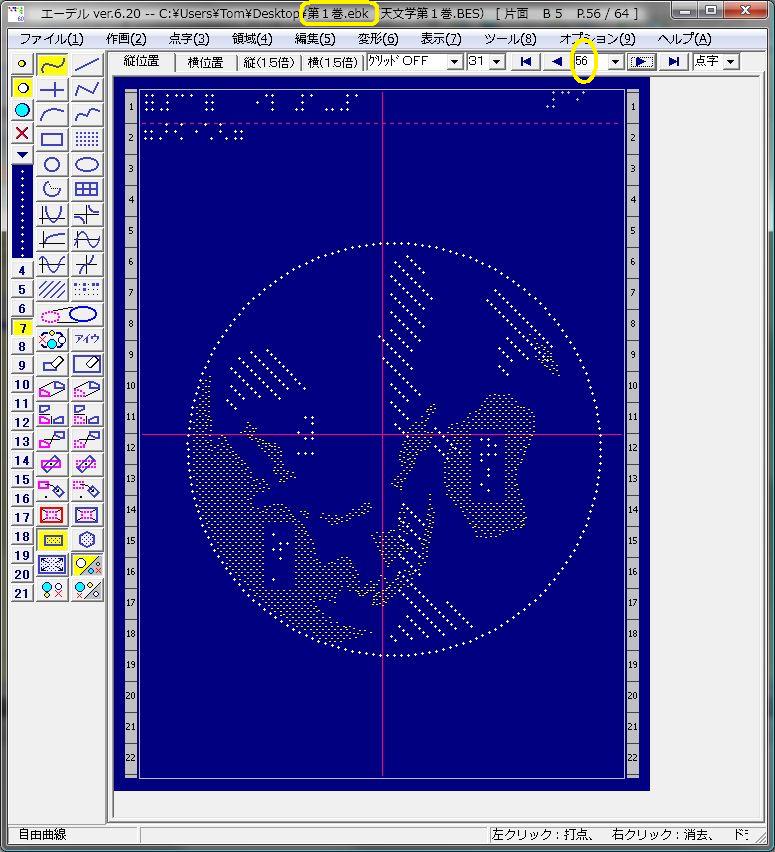
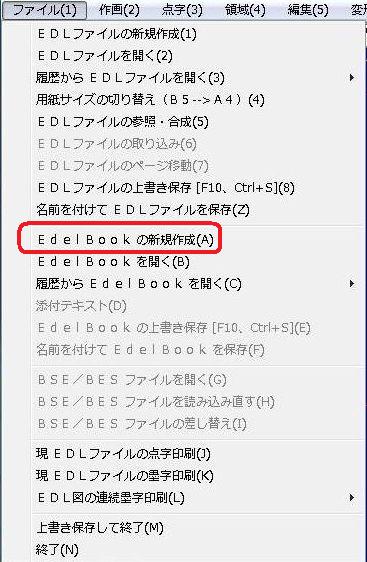
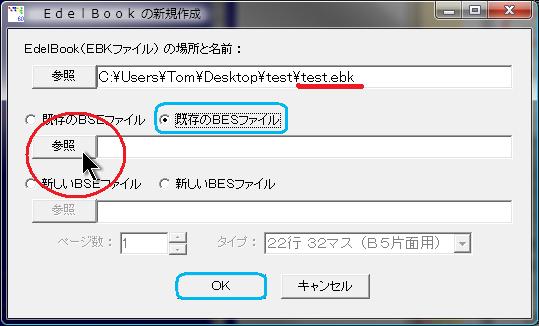
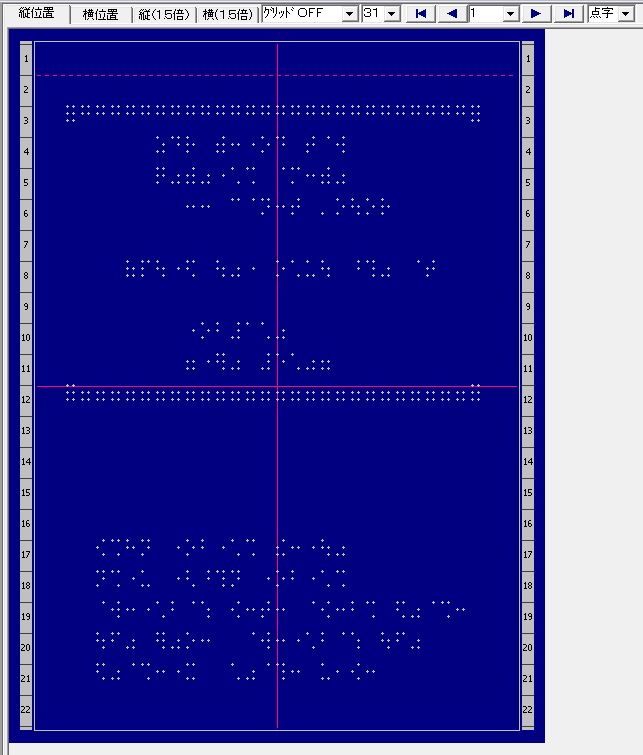
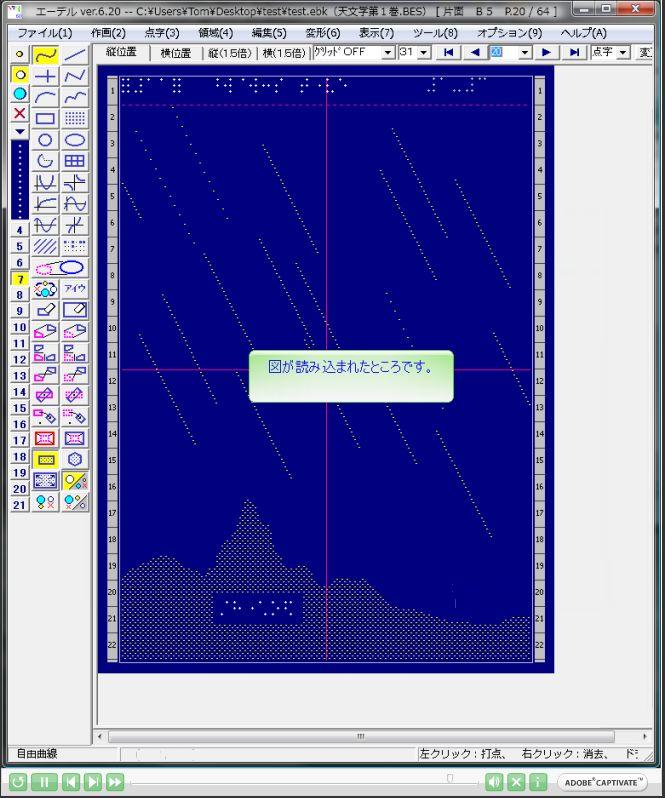
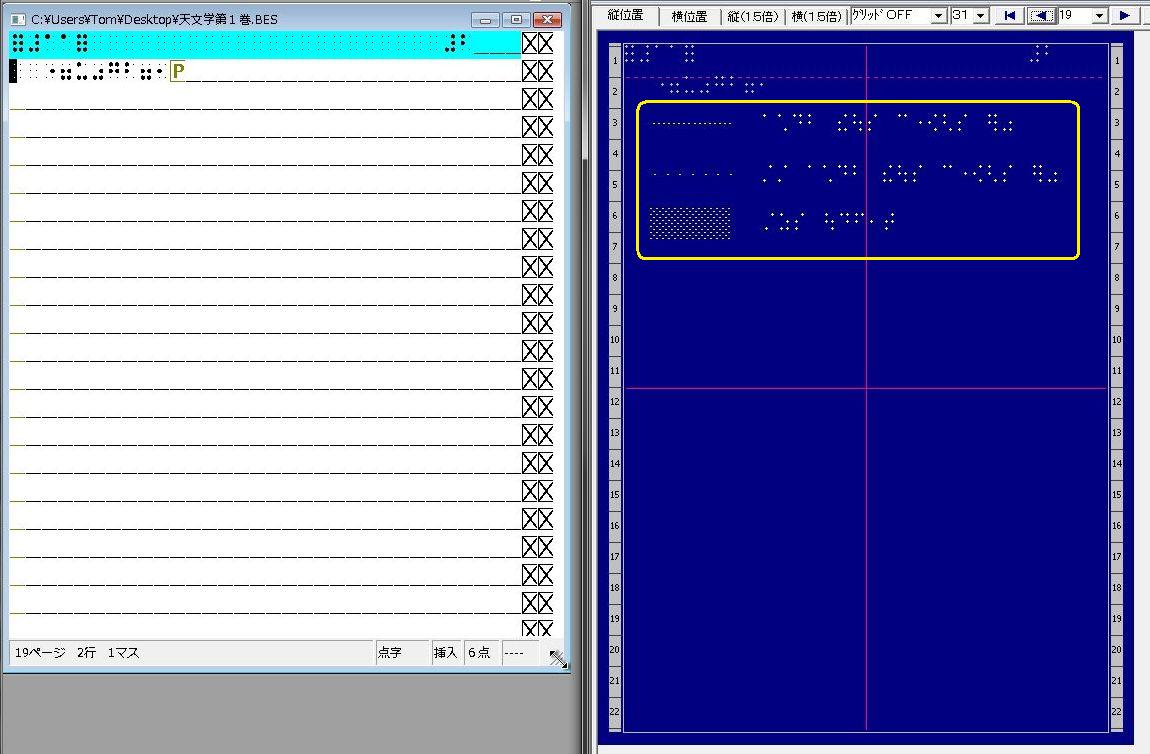
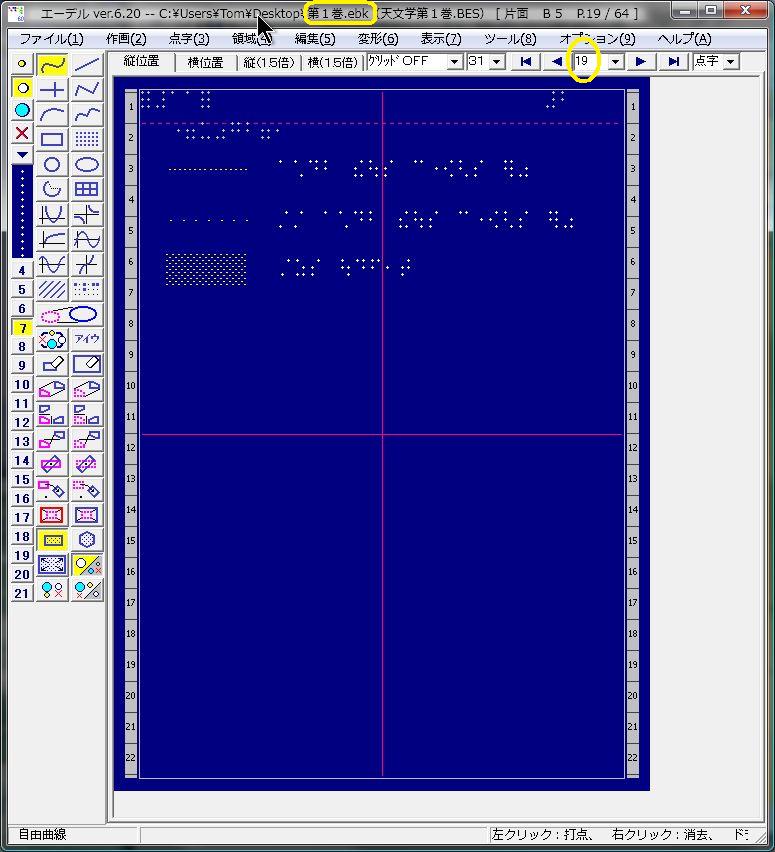
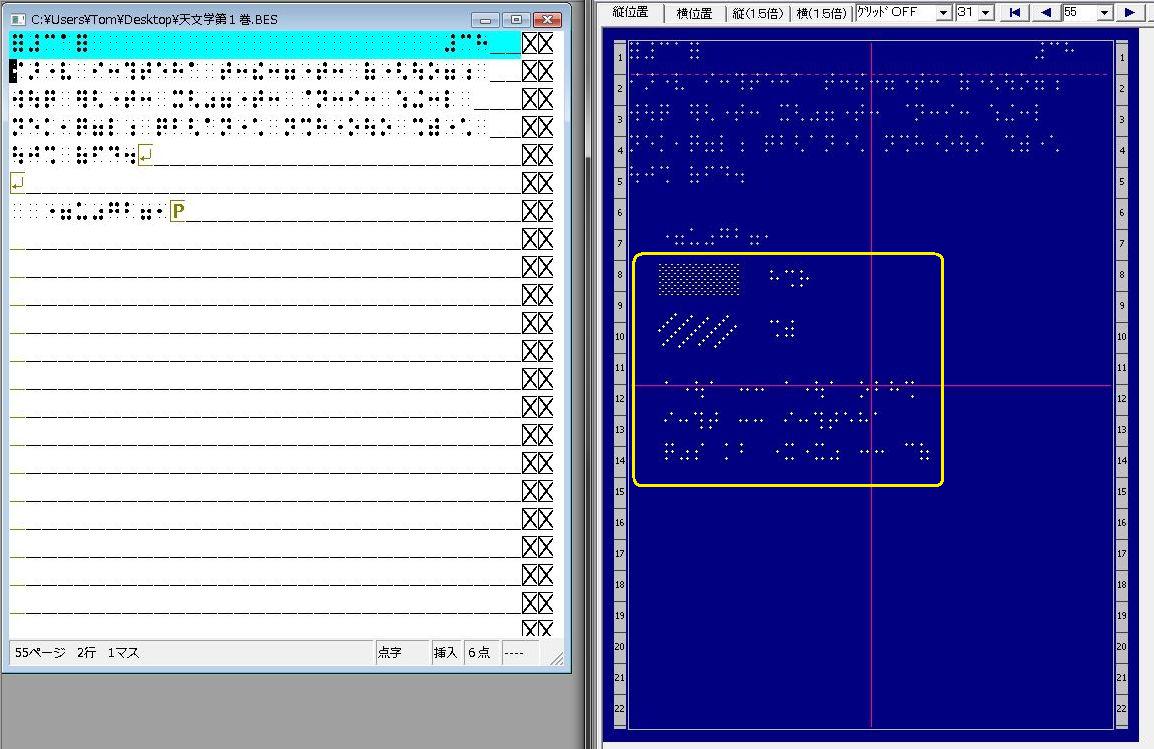
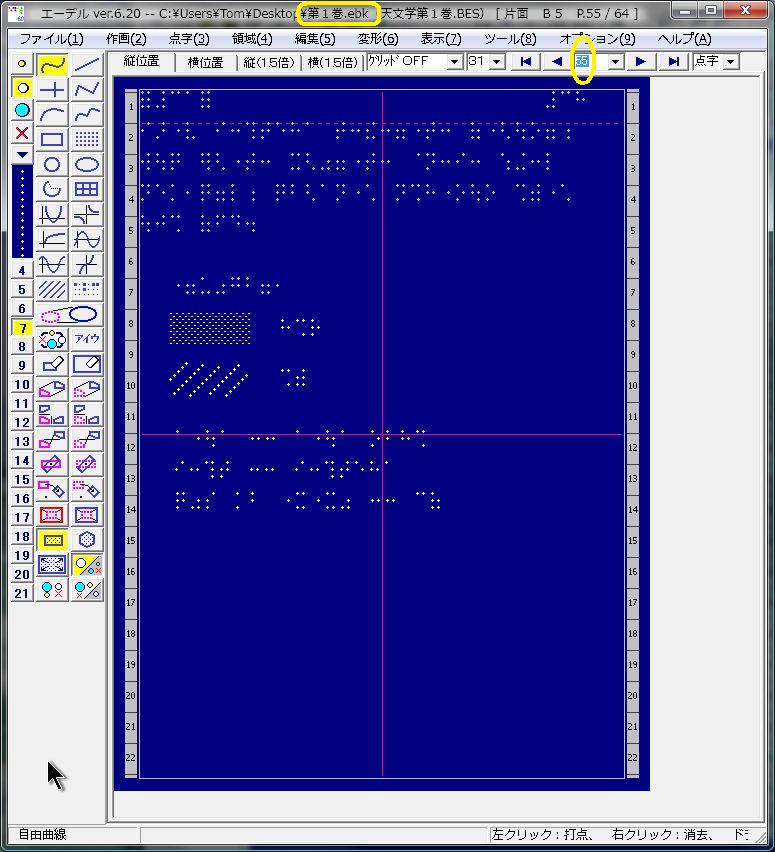
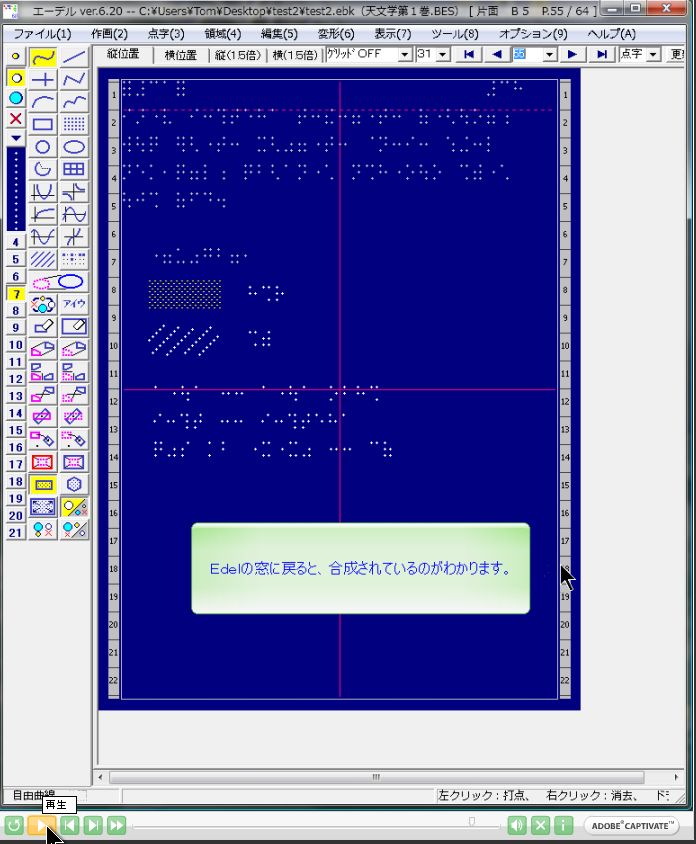
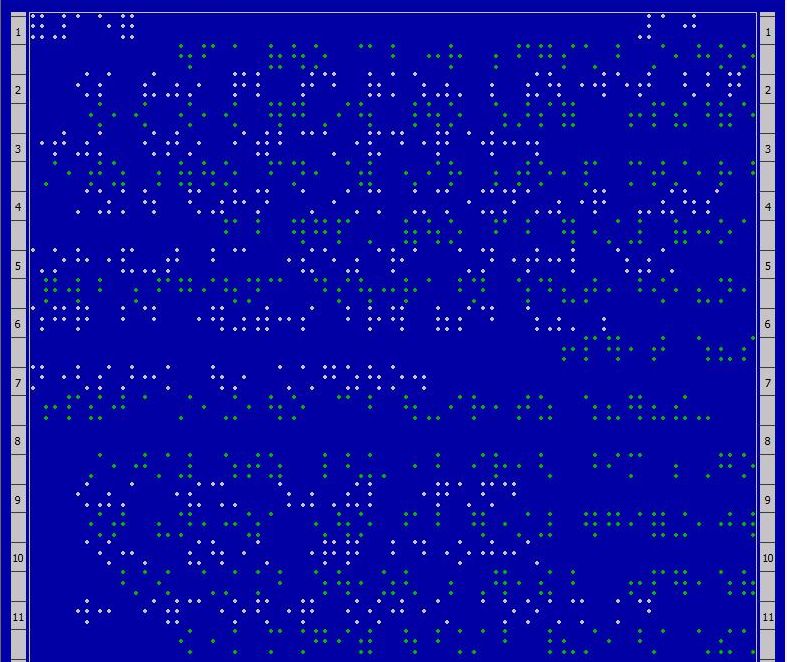
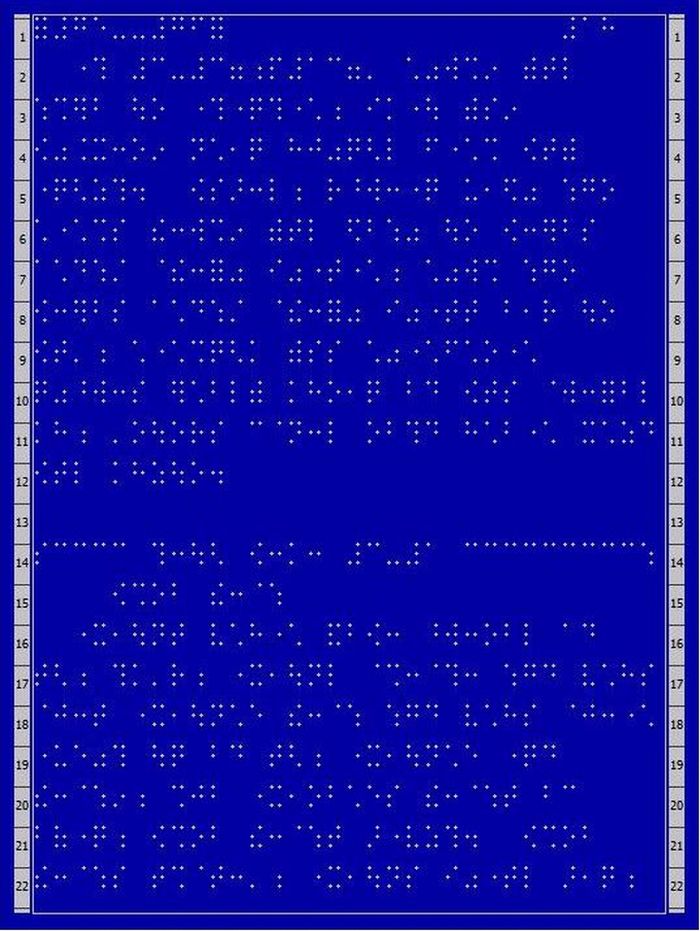

![[EDLファイルの取り込み]を選択 の画面](imgs/chap2-3/image10.jpeg)